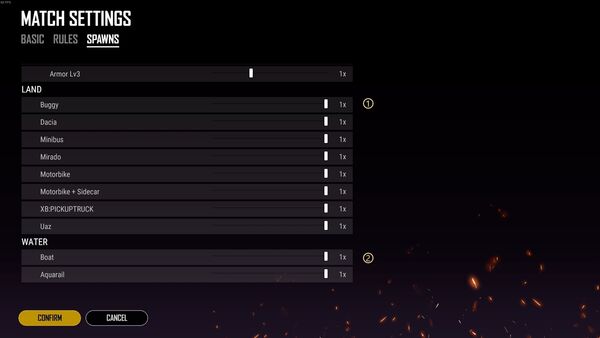|
Cet article est un bout. Vous pouvez contribuer à la page Web officielle de PLAYERUNKNOWN'S BATTLEGROUNDS en vous connectant simplement avec votre compte Twitch et en développant cet article de page Web. |
Cet article est un bout. Vous pouvez contribuer à la page Web officielle de PLAYERUNKNOWN'S BATTLEGROUNDS en vous connectant simplement avec votre compte Twitch et en développant cet article de page Web.
Contenu
- 1 Créer une correspondance - Mode normal
- 2 Paramètres de base
- 3 Paramètres de règle
- 4 paramètres d'apparition
Créer une correspondance - Mode normal
- Nommez votre correspondance personnalisée et définissez-la sur publique ou privée (avec un mot de passe).
- Sélectionnez Normal.
- Sélectionnez un préréglage : d'autres seront disponibles au fil du temps.
- Ce sont des paramètres par défaut qui sont nécessaires pour créer une correspondance personnalisée.
- Le jeu sera créé sur l'emplacement du serveur régional sélectionné sur l'écran du lobby.
Remarque : Actuellement, un minimum de 10 joueurs est requis avant de pouvoir commencer le match.
Une fois le lobby créé, vous pouvez alors accéder aux paramètres suivants via le bouton « Match Setting ».
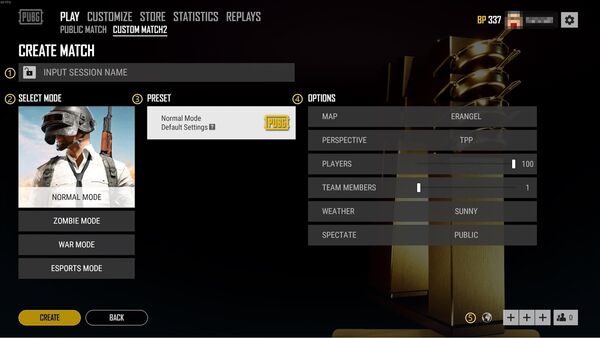
Paramètres de base
- Vous pouvez modifier votre nom de match personnalisé ici.
- Choisissez si votre session sera publique ou privée (avec un mot de passe).
- Affiche la région de serveur sélectionnée. Il s'agira par défaut de la région que vous avez définie sur l'écran du lobby du menu principal et ne peut pas être modifié ici.
- Définissez le préréglage du mode de jeu actuel (pas encore implémenté, mais sera mis à jour à l'avenir).
- Sélectionnez la carte.
- Sélectionnez la perspective dans laquelle vous souhaitez que votre match soit joué.
- Définissez la limite maximale de joueurs pour votre match. 10 joueurs sont nécessaires avant que le match puisse commencer.
- Définissez le nombre de joueurs par équipe.
- Réglez la météo pour le match.
- Définissez la fonction spectateur sur public ou privé.
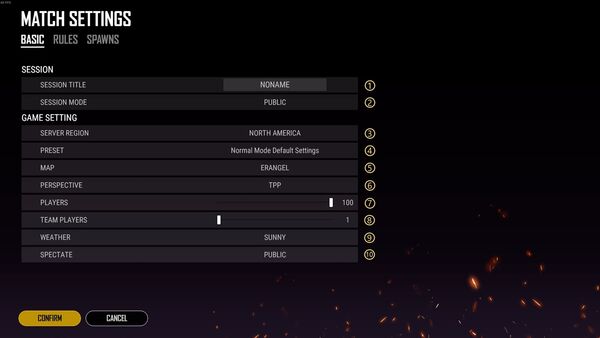
Paramètres de règle
- "DBNO" fait référence à "Down But Not Out". Si désactivé, les éliminations seront instantanées (pas de « coups »)
- Ajustez le temps nécessaire pour faire revivre les joueurs abattus.
- Cela contrôle la vitesse à laquelle les joueurs abattus saignent.
- Ajustez les dégâts infligés par les tirs amis. Faites-en beaucoup... ou pas beaucoup !
- Cela définit la vitesse à laquelle la zone bleue se déplacera au cours de chaque phase. Laissez-le à 1x si vous souhaitez modifier la vitesse de chaque phase individuellement.
- Réglez le délai d'apparition de la prochaine zone de sécurité.
- Ce paramètre contrôle le temps jusqu'à ce que la zone bleue commence à se déplacer une fois que le cercle suivant a été affiché.
- Ajustez la vitesse à laquelle la zone bleue se déplace au cours de chaque phase.
- Définissez les dégâts infligés par la zone bleue.
- Ce nombre contrôle la taille de chaque zone de sécurité par rapport à la zone de sécurité précédente. (0.1 fera 10% de la taille de la zone de sécurité précédente).
- Le nombre indique la probabilité que la prochaine zone de sécurité apparaisse plus près du centre du cercle actuel (10 crée la prochaine zone de sécurité juste au centre). Pour la première phase, régler ce paramètre sur 10 fera apparaître la zone de sécurité au centre de la carte.
- Ajustez la probabilité que le centre de la prochaine zone de sécurité soit sur terre (par exemple 0.1 pour 10 %, 0.5 pour 50 %)
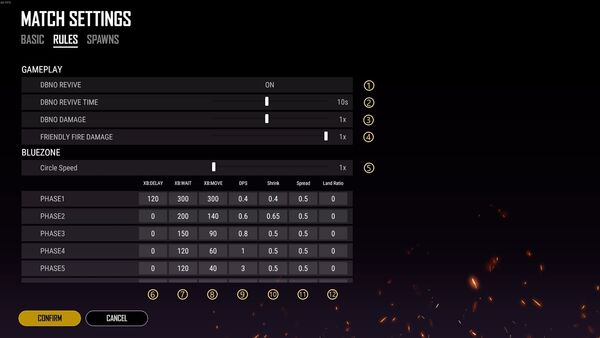
- Ceci indique le temps total du tour.
- Choisissez d'afficher ou non l'emplacement de la zone de sécurité finale (ne fonctionne que si le "RATIO DE FIXATION DE L'EMPLACEMENT DU CERCLE DE FIN" est défini entre 1% et 100%
- Ajustez la probabilité que la zone bleue finale se termine dans les paramètres «END CIRCLE LOCATION» définis pour la ville/le champ/la montagne. S'il est défini sur 0, l'emplacement du cercle de fin sera complètement.
- Ajustez la probabilité que la zone bleue finale soit centrée dans une ville ou un village.
- Ajustez la probabilité que la zone bleue finale soit centrée dans un champ.
- Ajustez la probabilité que la zone bleue finale soit centrée sur une montagne.
- Activez ou désactivez la zone rouge.
- Définissez la vitesse à laquelle la première zone rouge apparaîtra, par rapport à la normale.
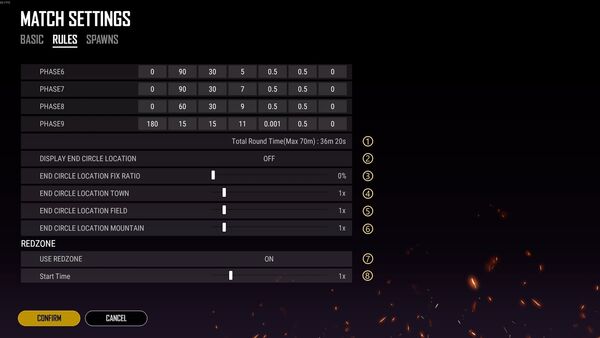
- Définissez la fréquence des zones rouges, leur fréquence d'apparition sur la carte.
- Ajustez le temps d'avertissement qui vous sera donné avant que les bombes de la zone rouge ne commencent à tomber, une fois que la zone rouge est affichée sur la carte.
- Ajustez la durée de chaque zone rouge.
- Définissez la taille de chaque zone rouge.
- Ajustez le nombre de bombes qui tombent dans chaque zone rouge (un nombre plus élevé signifie plus de boom).
- Définissez le taux d'apparition des packages de soins (défini sur 0 pour les désactiver complètement).
- Autoriser l'appel de colis de soins spéciaux à l'aide de fusées éclairantes.
- Ajuster le nombre d'articles contenus dans les colis de soins appelés à l'aide de fusées éclairantes
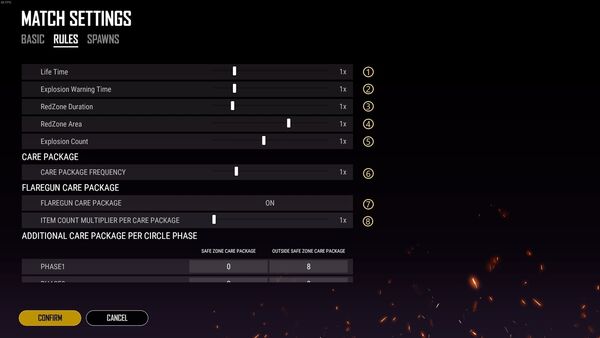
- Ajustez le nombre total de paquets de soins spéciaux pouvant être largués par phase lors du tir d'une fusée éclairante à l'intérieur de la zone de sécurité (cercle blanc). Les largages aériens disponibles restants seront reportés à la phase suivante.
- Ajustez le nombre total de véhicules blindés pouvant être largués par phase lorsque vous tirez avec la fusée éclairante en dehors de la zone de sécurité (cercle blanc).
- Les largages aériens disponibles restants seront reportés à la phase suivante.
- Lorsque ce paramètre est défini sur -99, cela réinitialisera les caisses accumulées disponibles.
- Choisissez de convertir automatiquement les joueurs morts en observateurs. L'option intitulée « ONLY HOST » signifie que seul le créateur du match personnalisé sera converti en observateur à sa mort.
- Activez ou désactivez le killer spectateur.

Paramètres d'apparition
- Ajustez le ratio d'apparition des objets et la quantité totale d'apparition de tous les objets. Il y a trois options globales ici que nous pouvons expliquer rapidement :
- « Ratio fixe et nombre total ajustable » signifie que lorsque vous ajustez le multiplicateur pour un élément donné, cela n'affecte que le taux d'apparition de cet élément.
- « Rapport ajustable et nombre total fixe » signifie que le nombre total d'objets générés sera le même quoi qu'il arrive. Ainsi, lorsque vous ajustez le multiplicateur pour un élément donné, cela affecte sa fréquence d'apparition par rapport aux autres éléments.
- « Ratio ajustable et nombre total ajustable » vous permet d'ajuster le taux d'apparition global pour tous les éléments tout en ajustant également le taux d'apparition relatif des objets dans ce pool.
- Ajustez les taux d'apparition pour des objets spécifiques. Pour chaque catégorie d'objet (comme « Munitions » ou « Armes »), vous pouvez également ajuster le taux d'apparition global pour ce type d'objet. Régler « Munitions » sur 0 signifie qu'aucune munition de quelque type que ce soit n'apparaîtra.
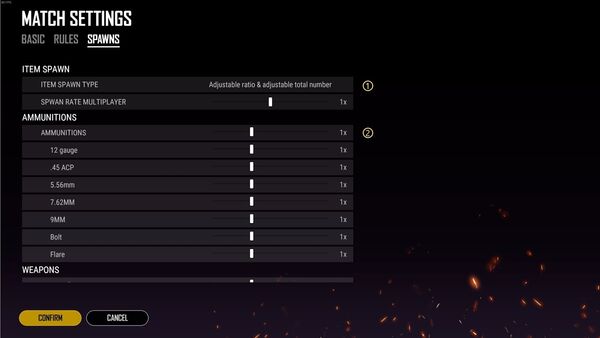
- Ajustez le taux d'apparition des véhicules terrestres par rapport aux paramètres normaux.
- Ajustez le taux d'apparition des véhicules aquatiques par rapport aux paramètres normaux.